اكتشف هنا أدلة Dr.Fone الأكثر اكتمالا لإصلاح المشكلات على هاتفك المحمول بسهولة. تتوفر حلول iOS و Android المختلفة على أنظمة Windows و Mac. قم بتنزيله وجربه الآن.
كيفية استخدام Dr.Fone لإدارة أجهزة الـ Android
تمكنك أداة Dr.Fone لإدارة أجهزة الـ Android من توصيل هاتفك أو حاسبك اللوحي اللذي يعمل بنظام Android إلى الحاسب باستخدام كابل USB. يمكنك اتباع هذه الخطوات لمعرفة كيفية القيام بذلك:
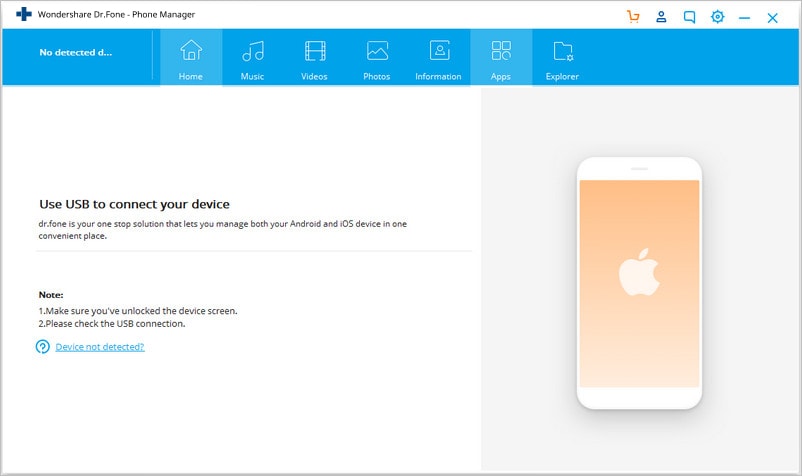
إصدارات الـ Android والأجهزة المدعومة
1. متوافق مع إصدار Android 2.2 والإصدارات الأحدث.
2. تدعم أكثر من 3000 جهاز Android مصنّع من Samsung و Google و LG و Motorola و Sony و HTC وغيرها.
ما هي كيفية توصيل جهاز الـ Android إلى الحاسب باستخدام كابل USB؟
الخطوة 1: تفعيل وضع تصحيح الأخطاء باستخدام USB على جهاز الـ Android. وهذه كيفية القيام بذلك >>
الخطوة 2: السماح بوضع تصحيح الأخطاء باستخدام USB على جهاز الـ Android.
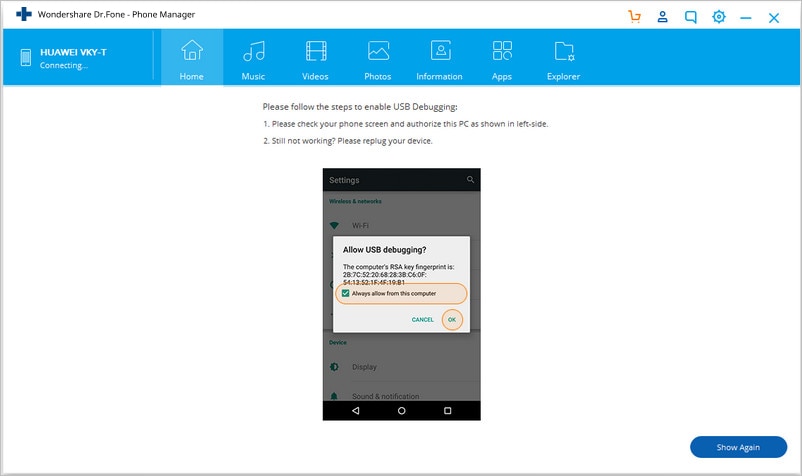
ستظهر لك الآن نافذة منبثقة على هاتفك لتأكيد السماح لهذا الحاسب دائماً، قم بالنقر على حسناً لتأكيد الثقة بالحاسب الذي قمت بالتوصيل إليه. إذا لم تظهر هذه النافذة فبإمكانك النقر على "إظهار مرة أخرى" في Dr.Fone.
ملاحظة: اختيار أن يتم الثقة بهذا الحاسب دائماً سيمنع ظهور هذه الرسالة مرةً أخرى كلما قمت بتوصيل الجهاز إلى الحاسب. لذا فإنه لا يوصى باختيار هذه الخاصية إذا كنت تستخدم حاسباً في مكانٍ عام لأن الحاسب ليس ملكاً لك وقد يؤدي إلى مشاكل في خصوصيتك.
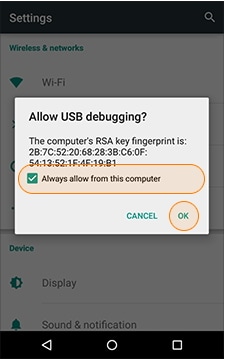
الخطوة 3: السماح بتوصيل MTP في جهاز الـ Android. وهذه كيفية القيام بذلك >>
ملاحظة: بالنسبة لأجهزة LG و Sony قم باختيار وضع نقل الصور (PTP).
الخطوة 4: سيظهر الآن جهاز الـ Android في برنامج Dr.Fone. يمكنك النقر على "تفاصيل" في الواجهة الرئيسية لعرض بيانات مفصلة أكثر عن الجهاز الذي تم توصيله.
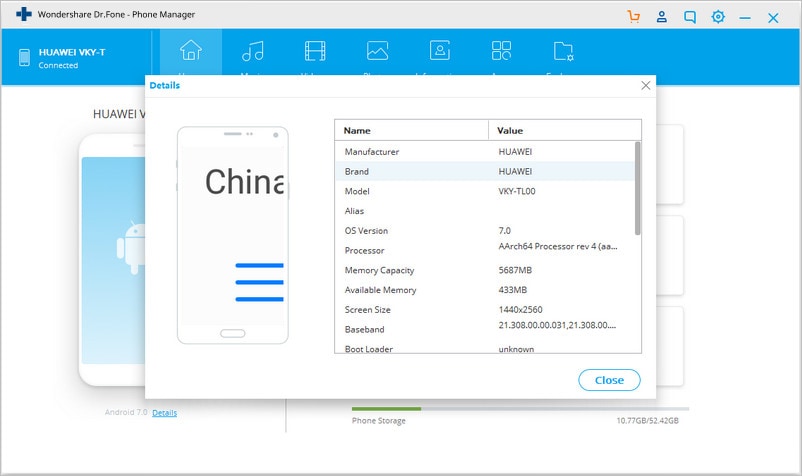
ما هي كيفية تفعيل وضع تصحيح الأخطاء باستخدام USB على جهاز الـ Android؟
قم بالتحقق من إصدار الـ Android في جهازك: إذهب إلى الإعدادت ثم المعلومات ثم إصدار الـ Android.
بالنسبة لإصدارات الـ Android من 6.0 والأحدث
من على جهاز الـ Android اذهب إلى الإعدادات ثم "حول الجهاز" ثم معلومات النظام ثم ستجد Build number، قم بالنقر 7 مرات عليها ثم ادخل على إعدادات المطورين ثم وضع تصحيح الخطأ باستخدام USB أو USB Debugging.
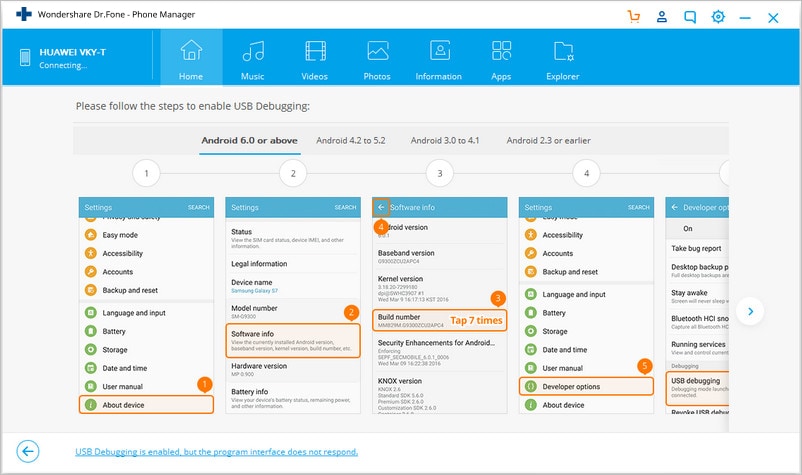
بالنسبة لإصدارات الـ Android من 4.2 إلى 5.1
من على جهاز الـ Android اذهب إلى الإعدادات ثم "حول الجهاز" ثم ستجد Build number، قم بالنقر 7 مرات عليها ثم ادخل على إعدادات المطورين ثم وضع تصحيح الخطأ باستخدام USB أو USB Debugging.
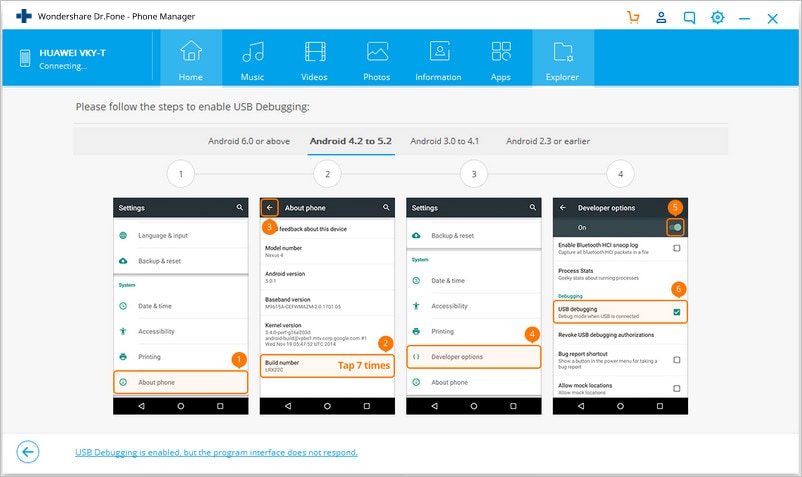
بالنسبة لإصدارات الـ Android من 3.0 إلى 4.1
من على جهاز الـ Android اذهب إلى الإعدادات ثم ادخل على إعدادات المطورين ثم وضع تصحيح الخطأ باستخدام USB أو USB Debugging.
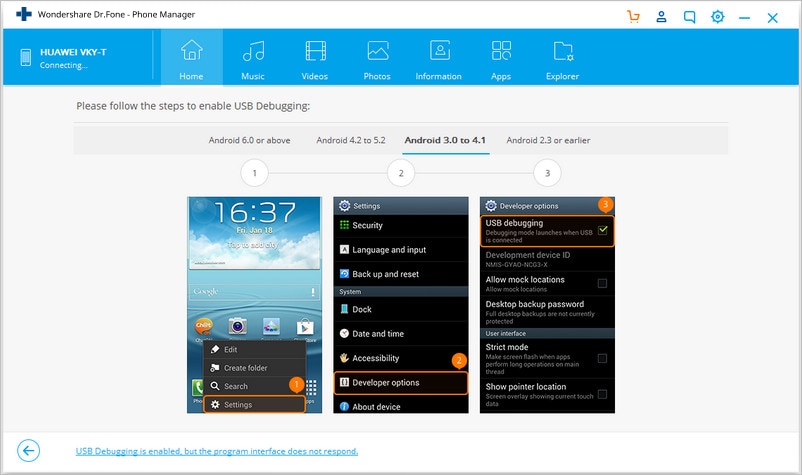
بالنسبة لإصدارات الـ Android من 2.0 إلى 2.3
من على جهاز الـ Android اذهب إلى الإعدادات ثم ادخل على التطبيقات ثم المطورين ثم وضع تصحيح الخطأ باستخدام USB أو USB Debugging.
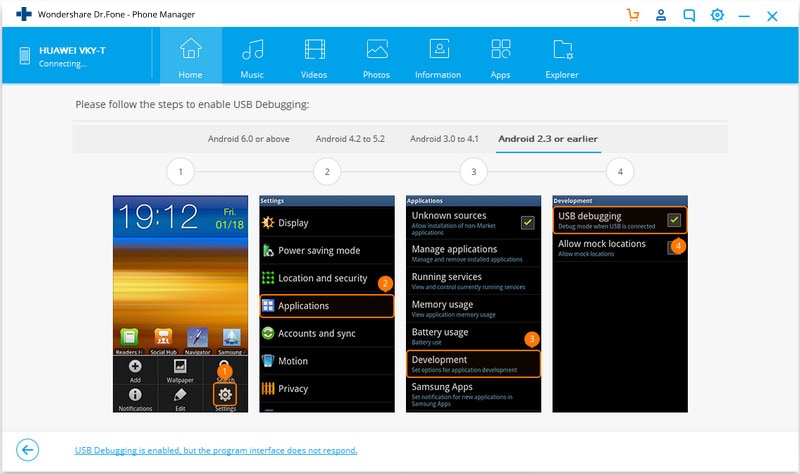
ما هي كيفية إعداد طريقة التوصيل الصحيحة؟
لتوصيل أي جهاز يحتوي على إصدار Android 4.4 أو أي إصدار أحدث سيتعين عليك:
1. توصيل جهازك إلى الحاسب باستخدام كابل USB ثم قم بسحب القائمة من الأعلى.
2. انقر على اختيار "متصل للشحن" ثم قم باختيار جهاز وسائط (MTP) أو الكاميرا أو إرسال الصور (PTP) وسيتم تمكين طريقة الإتصال هذه.

ملاحظة:
بالنسبة لأجهزة LG و Sony يمكنك اختيار وضع الكاميرا أو إرسال الصور (PTP) فقط.

لم تستطع توصيل جهاز الـ Android؟ قم باتباع هذه النصائح لإصلاح هذه المشكلة.
- تحقق من إصدار الـ Android في جهازك.
- قم بالنقر على "إعادة التجربة" لمحاولة توصيل جهاز الـ Android مرةً أخرى.
- قم بفصل كابل الـ USB من الجهاز ثم قم بتوصيله مرةً أخرى.
- قم بتجربة كابل USB آخر.
- قم بتجربة منفذ USB آخر في الحاسب.
- قم بإغلاق برنامج Dr.Fone ثم قم بإعادة تشغيله.
- قم بتثبيت تعريف جهاز الـ Android الخاص بك على الحاسب.



